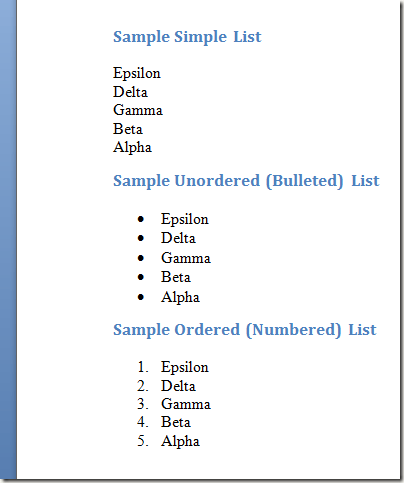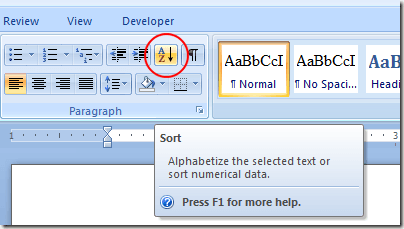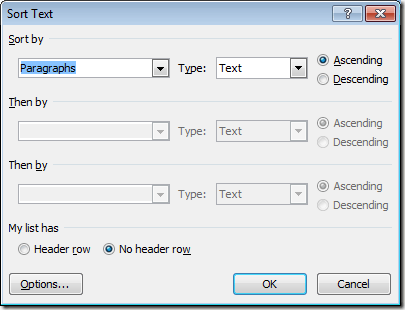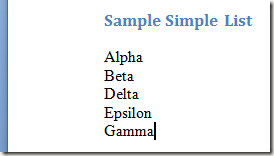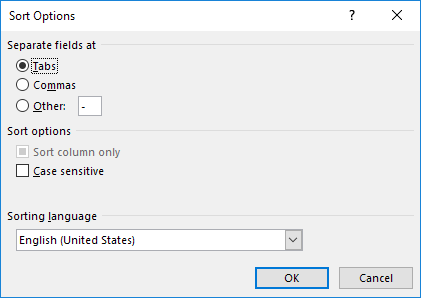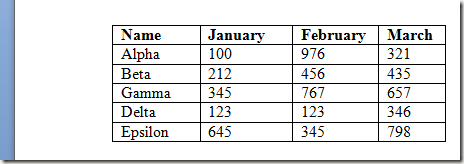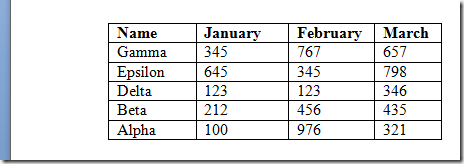Quan la majoria de la gent pensa en ordenar el text en una aplicació, pensa en ordenar les cel·les en un full de càlcul Excel. Tanmateix, podeu ordenar el text a Word sempre que hi hagi alguna cosa que indiqui a Word on comencen i acaben les diferents parts del text.
En aquest article, us mostraré un parell de maneres de classificar text, llistes i taules a Word. Tingueu en compte que si ja teniu dades a Excel, podeu inserir fàcilment un full de càlcul d'Excel al vostre document de Word .
Ordenació de llistes en Word
Hi ha tres tipus de llistes que podeu ordenar a Word. El primer tipus és simplement una llista de paraules o frases que cada una ocupa una línia separada. El segon tipus són les llistes no ordenades o amb vinyetes. El tercer són llistes ordenades o numerades.
En cadascun d'aquests casos, un salt de línia (també anomenat retorn de carro) indica a Word on acaba una paraula o frase i comença la següent. Així és com Word pot ordenar el text del document.
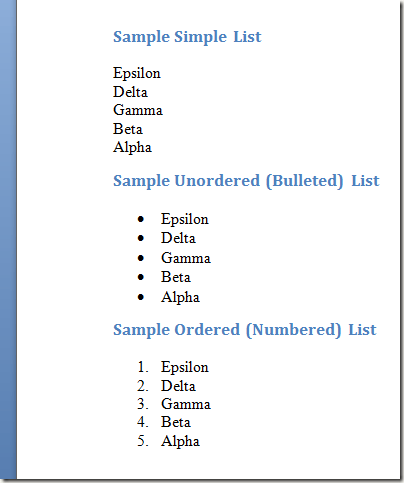
Per ordenar qualsevol d'aquests tipus de llistes, comenceu seleccionant la llista amb el ratolí. Simplement comenceu al principi de la llista, manteniu premut el botó esquerre del ratolí i arrossegueu el ratolí fins que se seleccioneu tota la llista.
A continuació, feu clic a la pestanya Inici de la cinta i localitzeu la secció anomenada Paràgraf . Busqueu un botó amb les lletres A i Z i una fletxa apuntant cap avall. Aquesta és l' ordre Ordena . Feu clic al botó Ordena i Word obrirà la finestra Ordenar text .
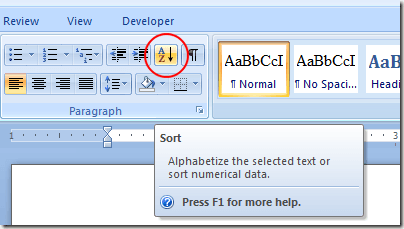
A la finestra Ordena el text , notareu que hi ha diverses opcions. En primer lloc, heu d'indicar que voleu ordenar el text que heu seleccionat per paràgraf. Tot i que només tenim una paraula per línia, Word encara considera que cada línia és el seu propi paràgraf perquè hem premut la tecla Intro per passar a la línia següent. Ordenar per paràgraf és l'opció predeterminada.
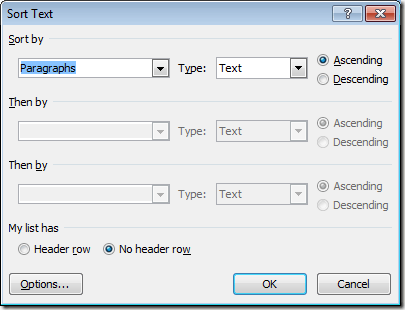
A continuació, hem de dir a Word què estem ordenant. Localitzeu el menú desplegable amb l'etiqueta Tipus i seleccioneu Text . Aquesta també és l'opció predeterminada.
Finalment, hem de dir a Word si volem ordenar el text en ordre ascendent (A a Z) o descendent (Z a A). L'ordre ascendent és l'opció predeterminada. Quan hagis acabat, fes clic al botó D'acord i Word ordenarà el teu text amb les opcions que tries.
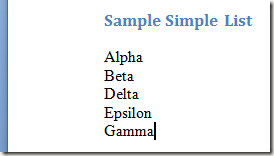
Observeu que ara el text s'ordena de la A a la Z en ordre ascendent. A més, si feu clic al botó Opcions , podeu configurar paràmetres avançats com el separador de camps i si ha de distingir entre majúscules i minúscules o no.
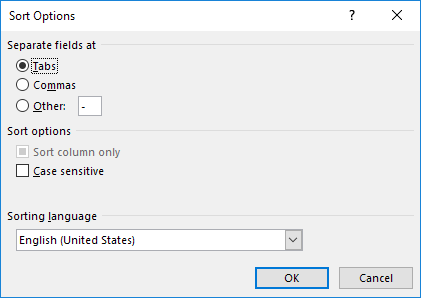
Ordenació del text en taules
Aquest tipus d'ordenació us pot semblar una mica més familiar si sovint ordeneu dades a Excel. Igual que un full de treball Excel, una taula conté files, columnes i pot contenir encapçalaments a la primera fila. Afortunadament, Word us ofereix gran part de la mateixa flexibilitat per ordenar el text que es troba a Excel.
Suposem que teniu una taula a Word que s'assembla a la següent.
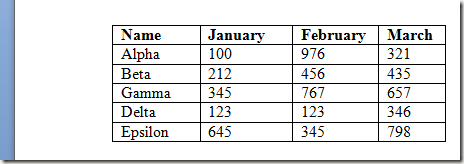
Observeu que hi ha encapçalaments de columnes a la primera fila i que la primera columna conté el text que volem ordenar. Suposem que aquesta vegada volem ordenar les dades en ordre descendent. Seleccioneu tota la taula i torneu a fer clic al botó Ordenar a la secció Paràgraf de la cinta .
Observeu a l'extrem inferior esquerre de la finestra Ordena que Word ja ha detectat els encapçalaments de la primera fila. Tingueu en compte també que el primer menú desplegable Ordena per ja té l'encapçalament de columna Nom al quadre d'opcions.
La resta d'opcions es mantenen iguals, tret que recordeu canviar la direcció d'ordenació a Descendent . Quan hagis acabat, fes clic al botó D'acord i Word ordenarà la taula amb les opcions que hem escollit.
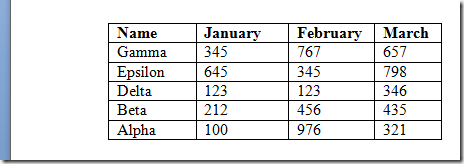
L'ordenació del text a Word és senzilla sempre que tingueu una manera de dir a Word què separa un element de dades del següent. Si jugueu una mica amb la configuració d'ordenació, descobrireu que podeu ordenar mitjançant diverses columnes i fins i tot text delimitat per tabulacions i comes en un document de Word.
Tot i que no és tan útil com ordenar dades a Excel, podeu estalviar-vos una mica de temps a Word fent que l'aplicació ordeni el paràgraf i el text de la taula mitjançant una interfície similar a la que es troba en un full de treball d'Excel. Gaudeix!